win7宽带连接错误651如何解决
这篇文章主要介绍“win7宽带连接错误651如何解决”,在日常操作中,相信很多人在win7宽带连接错误651如何解决问题上存在疑惑,小编查阅了各式资料,整理出简单好用的操作方法,希望对大家解答”win7宽带连接错误651如何解决”的疑惑有所帮助!接下来,请跟着小编一起来学习吧!
win7宽带连接错误651的解决办法:
一、可能原因:网卡驱动故障
首先考虑网卡驱动问题,这个问题比较常见,右键点击桌面计算机--属性。
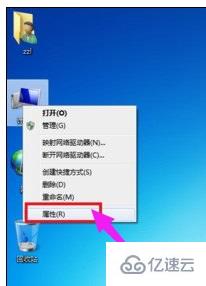
在计算机属性页面选择“设备管理器”进入。
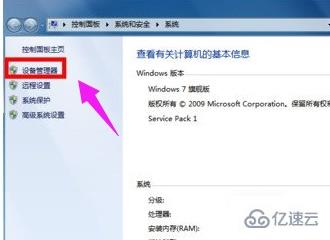
在设备管理器页面找到“网络适配器”下面一般有两个网卡,一个有线一个无线网卡!点击有线网卡右键--禁用。
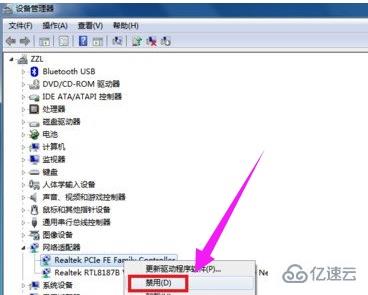
出现提示框点击:是。
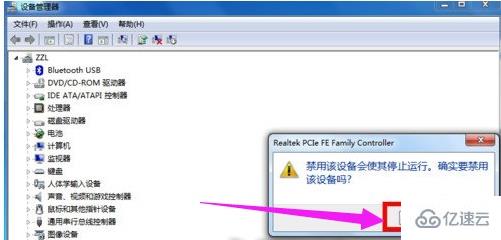
然后再右键启动,看看重新拨号是否正常。

右键有线网卡,选择“卸载”,将网卡驱动卸载掉。
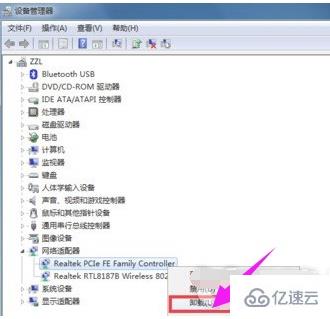
点击设备管理器菜单的操作--扫描硬件改动,系统一般会用通用驱动重新驱动网卡,安装完成后,重新启动计算机!应该可以了!
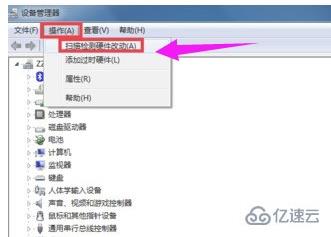
可能原因:日志文件写入被禁止:
日志文件的路径C:WindowsSystem32LogFilesWMI,这个文件夹如果没有管理员权限,宽带连接也会有问题,出现651或711等错误提示的!首先双击计算机,进入计算机文件夹,在地址栏输入C:WindowsSystem32LogFiles后回车。
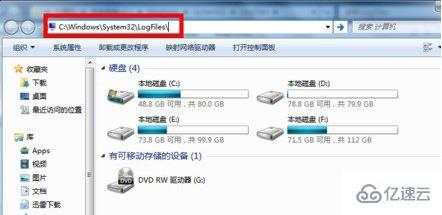
在LOgFiles文件夹下找到WMI文件夹,然后选中点击右键--属性,如下图所示!其实就是让它获得永久管理员权限!我的方法可以不用每次重启电脑后都要修改一次权限。
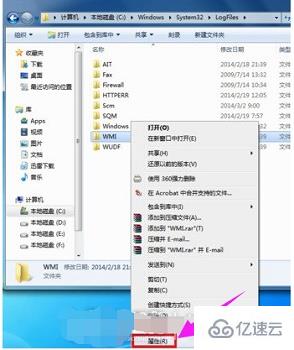
在WMI文件夹属性页面,选择安全选项卡--点击高级设置。
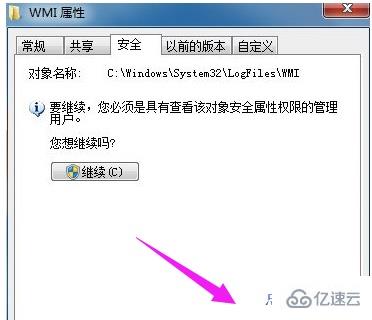
在WMI文件夹高级属性页面,选择权限--继续。
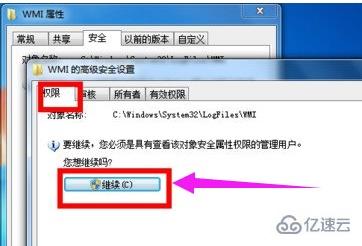
在 WMI文件夹高级页面,选中你目前使用的账户,然后点击“编辑”按钮。
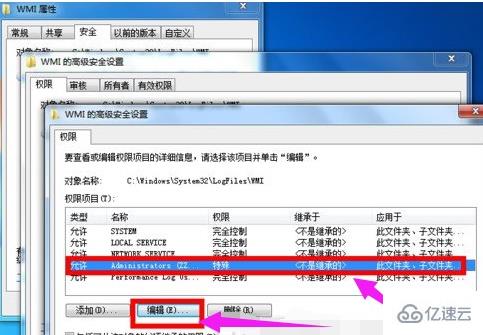
在进入你的账号对WMI文件夹控制选项中,将完全控制下方的所有选项全部勾选,然后点击确定按钮。
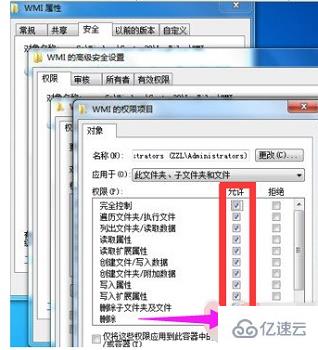
修改完成后,点击应用按钮,后面的修改提示选择确定即可,完成修改后重新启动电脑。
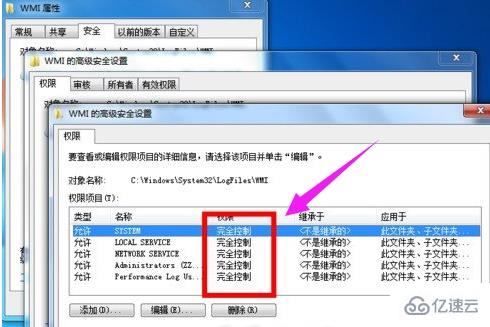
到此,关于“win7宽带连接错误651如何解决”的学习就结束了,希望能够解决大家的疑惑。理论与实践的搭配能更好的帮助大家学习,快去试试吧!若想继续学习更多相关知识,请继续关注编程网网站,小编会继续努力为大家带来更多实用的文章!
免责声明:
① 本站未注明“稿件来源”的信息均来自网络整理。其文字、图片和音视频稿件的所属权归原作者所有。本站收集整理出于非商业性的教育和科研之目的,并不意味着本站赞同其观点或证实其内容的真实性。仅作为临时的测试数据,供内部测试之用。本站并未授权任何人以任何方式主动获取本站任何信息。
② 本站未注明“稿件来源”的临时测试数据将在测试完成后最终做删除处理。有问题或投稿请发送至: 邮箱/279061341@qq.com QQ/279061341















